Jak zrcadlit video z přední kamery na telefonu iPhone a Android
„Pořídil jsem selfie video se svým iPhonem, ale bylo zrcadleno v aplikaci Fotky, jak na to zrcadlit přední kameru?" V každodenním životě jsme zvyklí vidět sami sebe v zrcadlech, takže mysl je nastavena tak, aby preferovala tuto verzi. Některé smartphony zobrazují obrazovku fotoaparátu se zrcadlenou verzí, ale konečné video může být automaticky převráceno zpět do normálu. Chcete-li získat verzi přesně tak, jak jste ji viděli ve fotoaparátu, tento průvodce vám ukáže, jak na to.
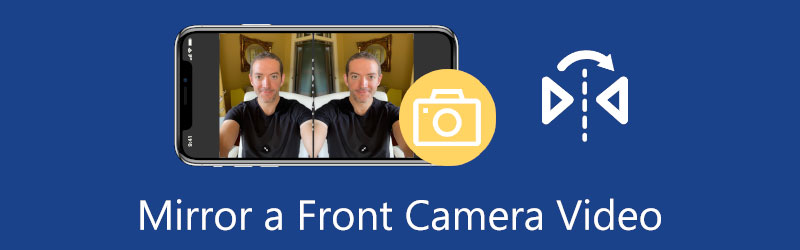
- SEZNAM PRŮVODCE
- Část 1: Jak zrcadlit přední kameru na iPhone
- Část 2: Jak zrcadlit přední kameru na Androidu
- Část 3: Jak zrcadlit video z přední kamery
- Část 4: Časté dotazy o zrcadlení přední kamery
Část 1: Jak zrcadlit přední kameru na iPhone
Na iPhonu se systémem iOS 14 nebo novějším představil Apple funkci automatického převracení selfie videí. Naštěstí není těžké zrcadlit přední kameru na iPhone, aby se zabránilo převrácení videa z selfie kamery.
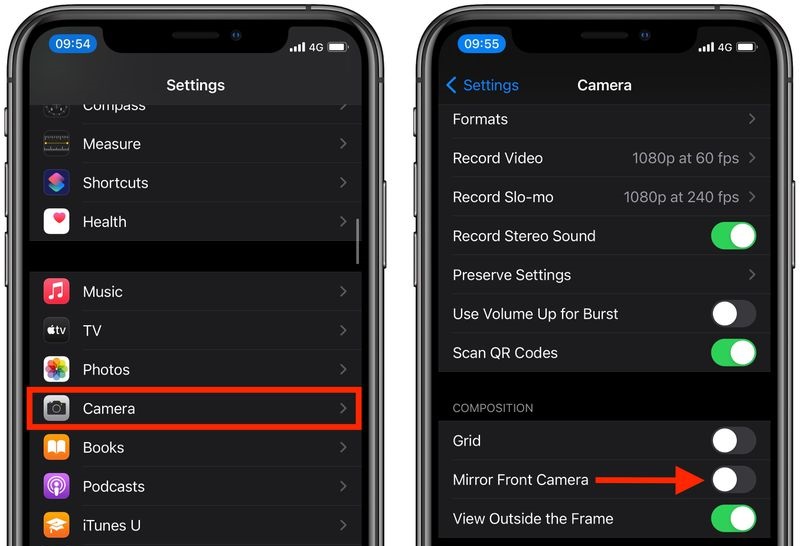
Spusťte aplikaci Nastavení z domovské obrazovky. Klepněte na svůj profil a vyberte Fotoaparát volba.
Přejděte dolů, dokud nenajdete položku Zrcadlová přední kamera pod kompozicí sekce. Zapněte vypínač.
Přejděte do aplikace Fotoaparát, přepněte na přední fotoaparát a pořiďte selfie video. Tentokrát zjistíte, že video v aplikaci Fotky vypadá identicky s tím, co vidíte ve fotoaparátu.
Poznámka: Tato funkce je k dispozici pouze v systému iOS 14 a novějším. Pokud stále používáte starý iPhone, musíte zrcadlit video z přední kamery pomocí aplikace pro úpravu videa třetí strany.
Část 2: Jak zrcadlit přední kameru na Androidu
Podobně jako u iPhonu i některá zařízení se systémem Android automaticky přepnou videa z přední kamery. Díky tomu je zrcadlení přední kamery pro uživatele Androidu nepostradatelnou dovedností. Zrcadlení videa je navíc zábavný způsob úpravy videa. Nejjednodušším řešením by bylo zabránit tomu, aby se videa ukládala v převrácené orientaci. Na Androidu 9 a novějším Google tuto funkci skryje v nabídce Nastavení v aplikaci Fotoaparát.
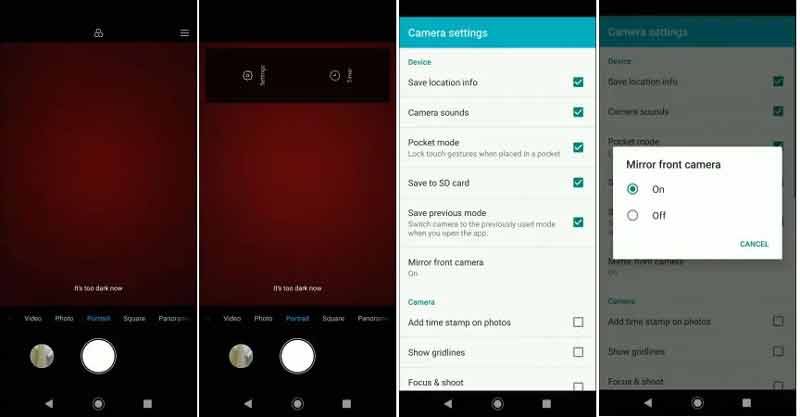
Chcete-li zrcadlit přední fotoaparát v systému Android, otevřete aplikaci Fotoaparát.
Klepněte na Jídelní lístek tlačítko s třířádkovou ikonou v horní části obrazovky. Poté stiskněte tlačítko Nastavení knoflík.
Najít Přední zrcadlová kamera možnost a klepněte na ni. Po zobrazení výzvy vyberte Na volba. Nyní se vraťte na obrazovku fotoaparátu a nahrajte video pomocí předního fotoaparátu.
Video by mělo být uloženo správným způsobem.
Poznámka: Některé telefony Android nabízejí pouze Zrcadlová fotografie funkce v aplikaci Fotoaparát, jako je Samsung Galaxy.
Část 3: Jak zrcadlit video z přední kamery
Jak již bylo zmíněno dříve, část chytrých zařízení poskytuje možnost zrcadlit videa z přední kamery. Co můžete dělat, když nemůžete funkci na svém zařízení najít nebo jste natočili převrácené selfie video? Odpověď je ArkThinker Video Converter Ultimate. Jako výkonný editor videa vám může pomoci zrcadlit videa z přední kamery, i když nemáte technické dovednosti.
- Videa z přední kamery zrcadlíte jediným kliknutím.
- Podpora téměř všech video formátů, jako je MOV, MP4, 3GP atd.
- Produkujte nejlepší kvalitu výstupu pomocí pokročilé technologie.
- Zahrnout širokou škálu bonusových nástrojů, jako je převod videa.
Jak zrcadlit video z přední kamery pomocí počítače
Otevřete video
Nejlepší video editor nabízí dvě verze, jednu pro Windows 11/10/8/7, a druhou pro Mac OS X. Nainstalujte si tu správnou do počítače a spusťte ji, když potřebujete zrcadlit video z přední kamery. Ujistěte se, že jste selfie video přenesli do stejného počítače ze svého mobilního zařízení. Zadejte Toolbox z horního pásu karet softwaru pro úpravu videa, přejděte dolů a vyberte možnost Video rotátor nástroj. Poté přetáhněte selfie video do rozhraní. Nebo můžete kliknout na Přidat ikonu pro otevření videa.

Zrcadlové video
Po načtení videa ho uvidíte na časové ose a Originál podokno. Zamiřte do Otáčení pod časovou osou a stiskněte tlačítko Horizontální překlopení knoflík. Poté si můžete prohlédnout zrcadlené selfie video v Výstup podokno.

Exportovat video
Pokud jste s výsledkem spokojeni, přejděte do spodní oblasti. Klikněte na Pero ikonu a ponechte nový název souboru. Stáhněte dolů formát a vyberte správný formát videa. Pokud chcete použít původní formát, ponechte výchozí nastavení. Udeř Složka a vyberte konkrétní umístění pro uložení výsledku. Nakonec klikněte na Vývozní tlačítko pro uložení zrcadleného videa z přední kamery na váš pevný disk.

Část 4: Časté dotazy o zrcadlení přední kamery
Proč vypadám jinak před přední a zadní kamerou?
Za prvé, pixely předního a zadního fotoaparátu jsou velmi odlišné. Navíc většina výrobců přidala do předních fotoaparátů filtry pro krásu. Možná budete vypadat jinak před přední a zadní kamerou.
Je selfie to, co vypadám?
To, co vidíte v zrcadle, není nic jiného než odraz a tak vás mohou lidé vidět ve skutečném životě. Pokud jde o selfie, mohou být kvůli filtrům a efektům úplně jiné.
Co je přesnější, zrcadlo nebo fotoaparát?
Měli byste zrcadlu důvěřovat, protože zrcadlo používá nezpracované světlo bez GMO. Kamera však využívá zpracované světlo. Prochází mnoha různými fázemi, od fotoaparátu až po obrazovku. Samozřejmě, že někteří lidé mají rádi zpracované světlo, protože díky němu vypadají lépe, ale zrcadlo je vždy přesnější.
Závěr
Tato příručka hovořila o tom, jak zrcadlit video selfie přední kamery na iPhonech a telefonech Android. Přestože je design předních fotoaparátů lepší pro selfie videa, funkce automatického zrcadlení mnohé uživatele mate. Proto jsme ukázali, jak to zastavit. I když máte natočenou selfie, nebojte se. ArkThinker Video Converter Ultimate vám pomůže opravit to během několika sekund. Pokud narazíte na další problémy týkající se tohoto tématu, neváhejte je napsat pod tento příspěvek.
Co si myslíte o tomto příspěvku? Kliknutím ohodnotíte tento příspěvek.
Vynikající
Hodnocení: 4.6 / 5 (na základě 168 hlasy)
Najděte další řešení
Aplikace Collage Video 4 pro vytváření kolážových videí Přidejte hudbu do videa na iPhone, Androidu, počítači a online Jak oříznout video online na iPhone, Android a Mac/PC Jak sloučit videa na iPhone, Androidu, počítači a online Přidání titulků k videu – Jak přidáte titulky k videu Užitečné dovednosti pro úpravu videí na iPhone, Android a Mac PCRelativní články
- Upravit video
- 3 nejjednodušší způsoby, jak otočit video na iPhone bez ztráty kvality
- Změna poměru stran iMovie – Jak oříznout video na iMovie
- Recenze Kapwing Resizer a nejlepší alternativa Kapwing Resizer
- Ezgif Resize – Ezgif Video Crop a nejlepší Ezgif alternativa
- Komplexní návod k zrcadlení přední kamery na iPhone/Android
- Komplexní návod k převrácení videa na iPhone pro začátečníky
- Top 8 aplikací pro zkracování videa pro počítače a mobilní zařízení
- 6 nejlepších online vystřihovačů videa, které vám pomohou odstranit nežádoucí snímky
- 100% Pracovní postup pro oříznutí videa pomocí VLC Media Player
- Top 10 MP4 Cutterů pro Windows, Mac, iPhone a zařízení Android



